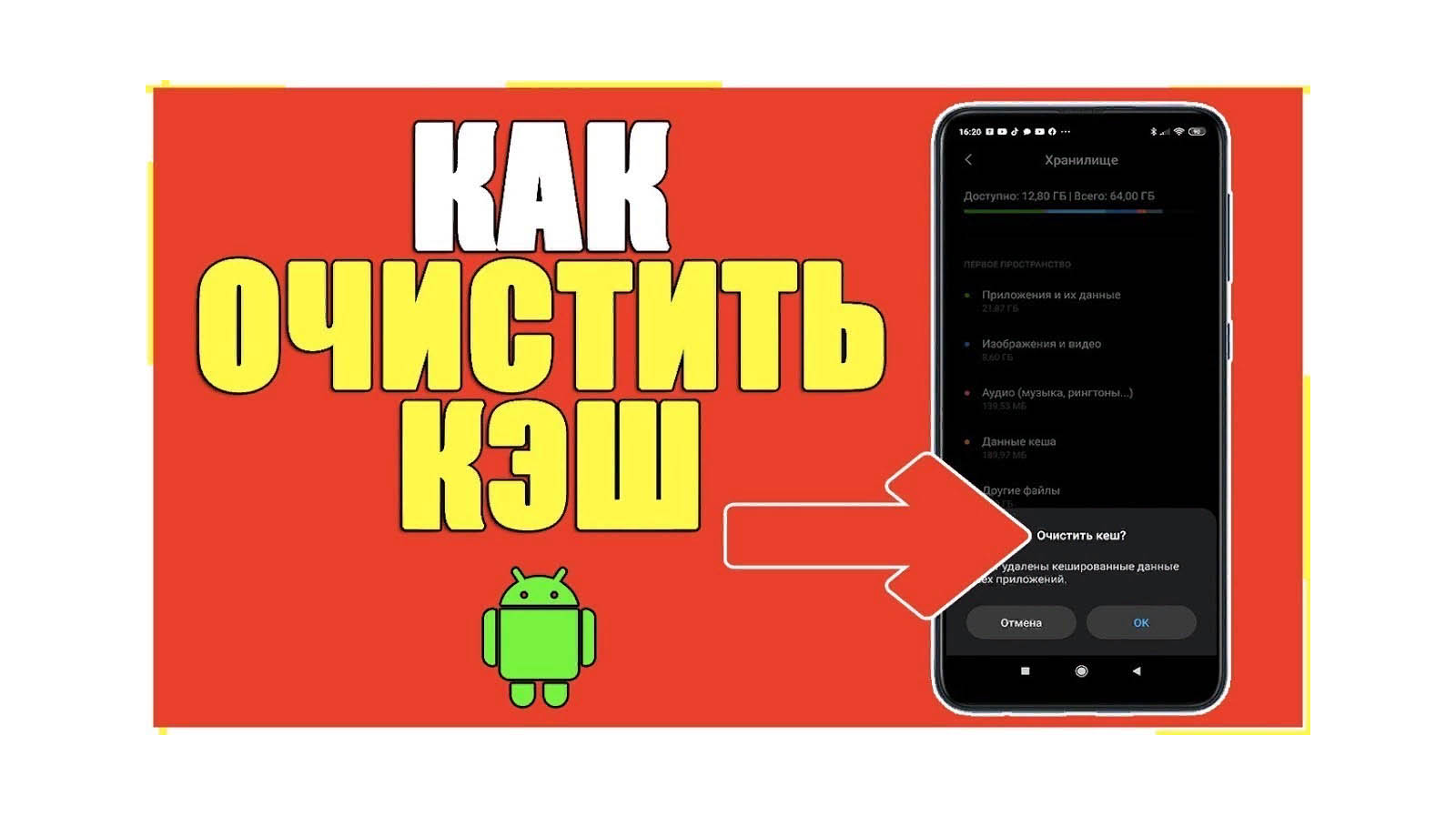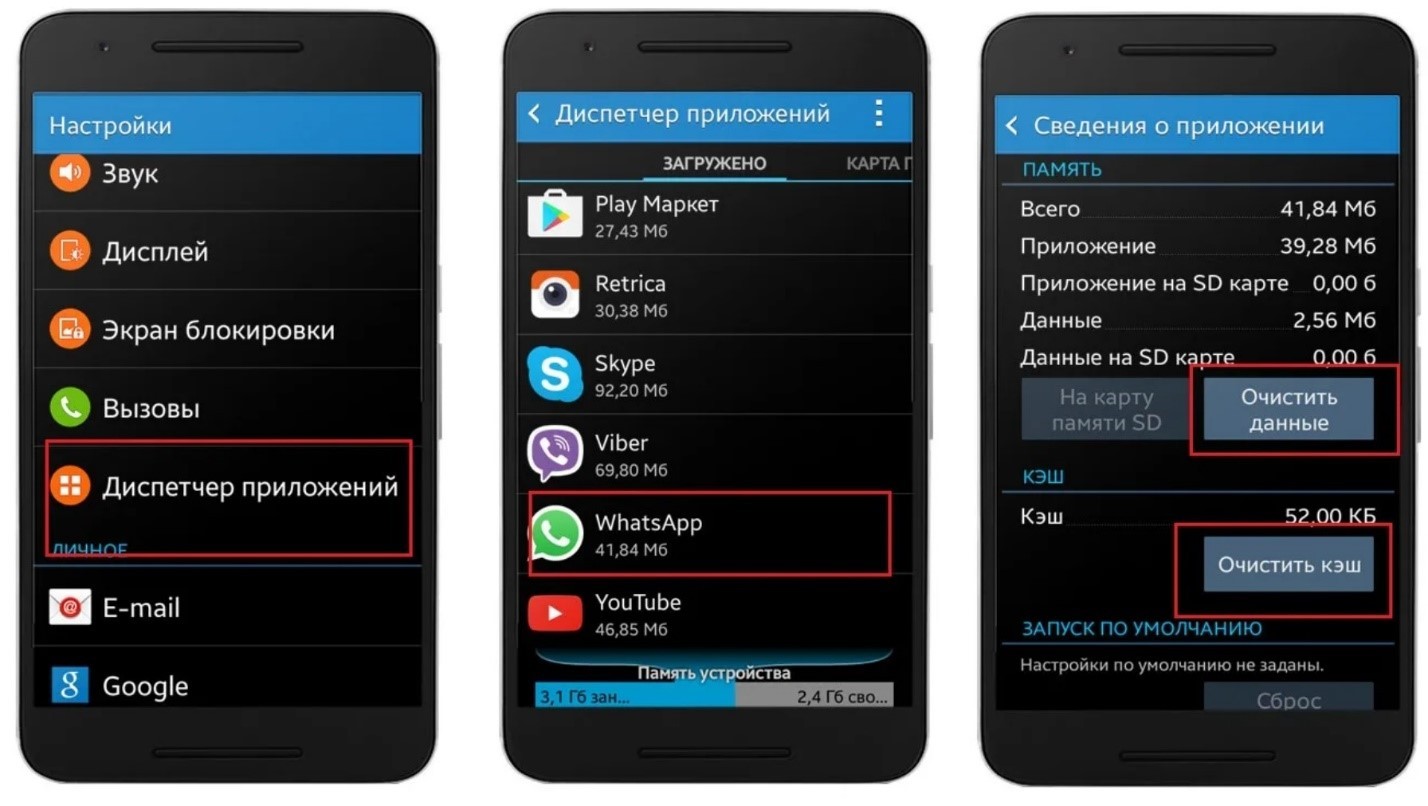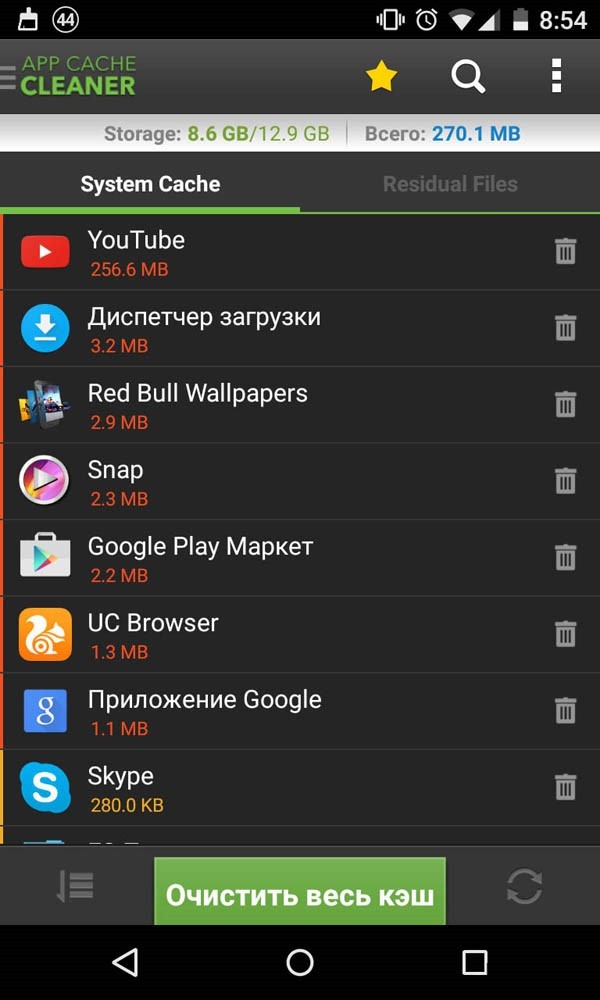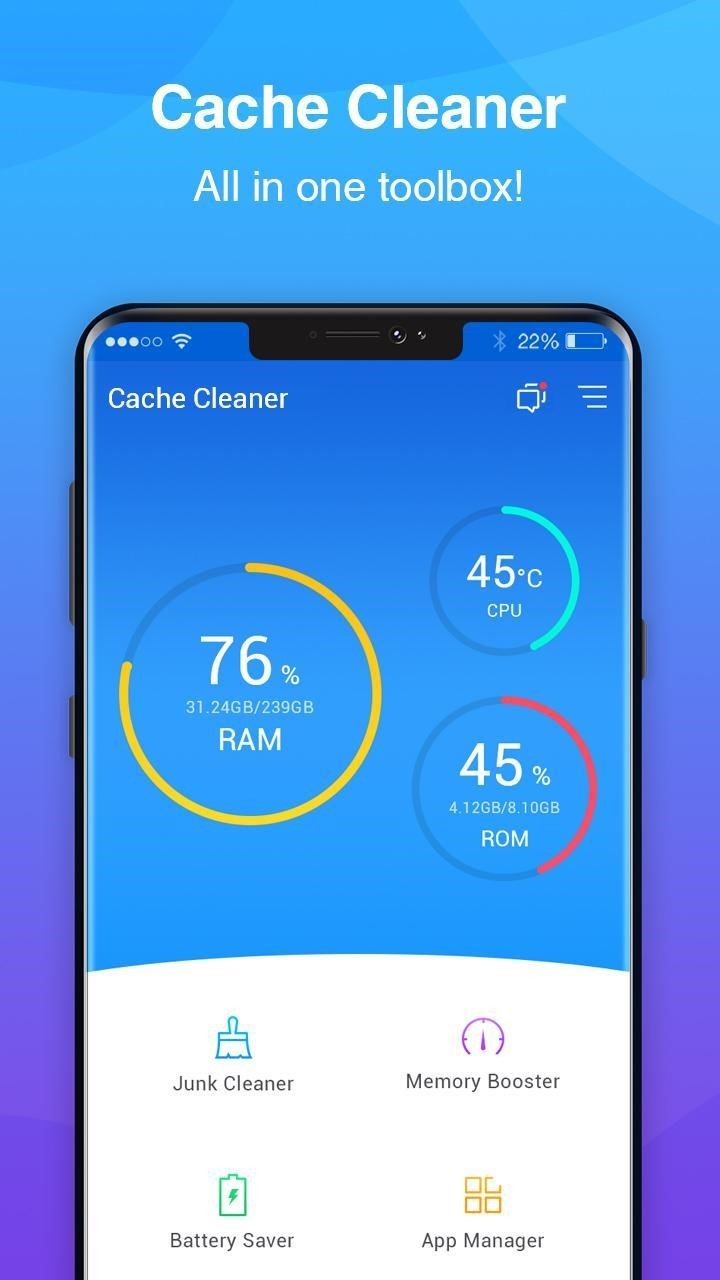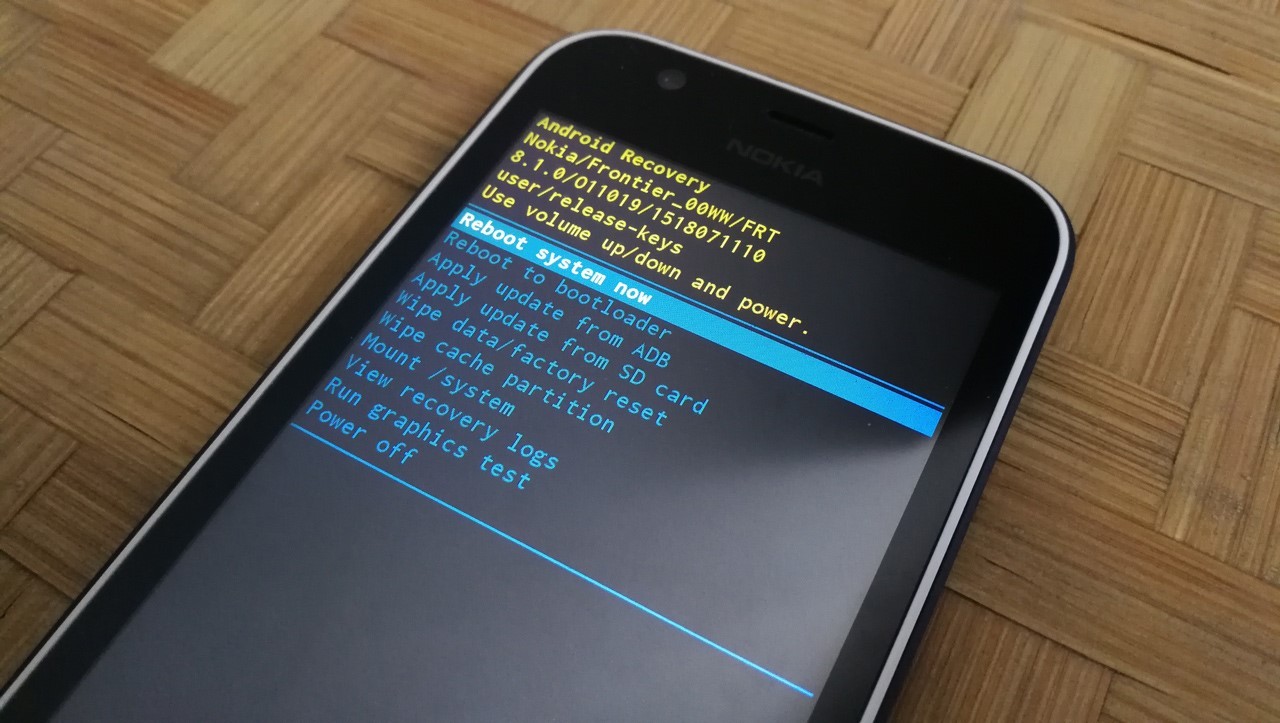Значительная часть смартфонов по всему миру работает на базе операционной системы Андроид. Она отличается удобством, простотой и широким функционалом. Тем не менее, длительное использование телефона без своеобразного обслуживания приводит к появлению различных ошибок и сбоев в функционировании, подвисанию и торможению системы. Оптимальным вариантом регулярного обслуживания устройства является чистка системы от кэша, что позволяет избежать подобных неприятных явлений.
Что такое кэш в телефоне Андроид?
Многие пользователи хотят понять: кэш в телефоне – что это такое? Простыми словами это файлы, создаваемые в момент использования различных приложений, находящиеся в специальном хранилище, которое называется кэш. Они обеспечивают быстрый доступ к необходимой информации и возможность оперативно продолжить работу с того места, на котором она была прекращена. Однако из-за большого количества установленных и используемых приложений, каждое из которых использует файлы из локального хранилища, память устройства со временем заполняется. Это приводит к общему торможению смартфона, снижению быстродействия системы, а в некоторых случаях и к появлению незначительных, но неприятных ошибок в работе.
Можно выделить три основных вида кэша, который используется на устройствах Андроид. Зачем нужен каждый из них, описано ниже:
- Кэш приложений пользователя, то есть все приложений, которые устанавливает и использует владелец смартфона. Именно его можно ликвидировать для повышения быстродействия устройства, и именно он занимает наибольший объем памяти среди всех видов кэша.
- Кэш системных приложений, обеспечивающий работу всех программ и служб системы устройства. Найти это можно в директории с соответствующим названием /cache, но удалять не рекомендуется – это может оказать негативное влияние на работоспособность телефона.
- Dalvik-cache позволяет оптимизировать работу устройства, обеспечивает оперативный отклик и быструю работу некоторых типов программ. Рядовой пользователь на данный вид файлов не влияет, они очищаются автоматически.
Когда стало понятно, какой именно кэш отнимает наибольший объем памяти, самое время его очистить. Делать это стоит с определенной периодичностью, однако жестких рамок нет. Все зависит от количества используемых приложений и многих особенностей конкретного устройства. Оптимально начинать зачистку, когда появляются сбои в работе телефона: медленная работа, автоматическое закрытие части приложений и т.д.
Как очистить кэш на телефоне Андроид
Есть несколько вариантов удаления кэша с устройства. Для этого можно использовать:
- Внутренние возможности телефона;
- Специальные программы;
- Режим Recovery;
- Подключение к ПК.
Каждый из предлагаемых методов обладает высокой эффективностью, поэтому выбор может основываться на уровне подготовки пользователя, его возможностях и желании.
Как очистить кэш на Андроиде при помощи настроек?
Для осуществления данного метода, необходимо войти в настройки устройства и выбрать раздел «Память». Здесь указываются сведения о внутренней памяти устройства: наглядно демонстрируется, какими типами файлов занят тот или иной объем хранилища. Внизу экрана расположена кнопка «Очистить» – необходимо нажать на нее, чтобы открылось новое окно меню.
Самая верхняя строчка: «Ненужные файлы». Именно здесь располагается кэш, который можно удалить. Для этого необходимо тапнуть на слово «Очистить» рядом с названием раздела.
В зависимости от производителя смартфона, марки, названия разделов могут незначительно различаться, однако их суть и конечный результат действий будут полностью аналогичными. Например, в ряде моделей удаление кэша можно провести, нажав на отдельную строку в разделе памяти «Данные кэша», а затем тапнув по кнопке «Удалить». После подтверждения действия с устройства, удалится указанный объем кэшированных данных.
Как очистить кэш на Андроид при помощи программ?
Специализированные программы значительно упрощают жизнь. Они самостоятельно определяют файлы кэша, без которых устройство будет работать только лучше. В результате одним нажатием кнопки ликвидируется большинство причин зависания и торможения телефона. Некоторые пользователи переживают, что частое использование данных утилит, может нарушить хранящиеся данные, но не стоит об этом беспокоиться. Даже если проводить такую чистку смартфона каждые несколько минут – не произойдет ничего страшного.
Ниже несколько приложений, которые отличаются простым интерфейсом, понятным использованием и русификацией.
CCleaner
Использование данного приложения знакомо многим еще с работы на компьютере. Это одна из лучших программ, рассчитанная на полную, но бережную очистку устройств и их оптимизацию. Кроме того, с ее помощью можно также управлять файлами и приложениями, проводить анализ разных типов памяти устройства, корректно ликвидировать любые файлы и т.д.
После установки программы на устройство, во время выполнения первого входа требуется нажать кнопку «Начать использование» и выбрать желаемую версию: платную или бесплатную. Их различие в наличии рекламы и некоторых особых инструментов, но для очистки кэша достаточно и базовой версии.
Далее алгоритм действий выглядит следующим образом:
- Тапнуть по вкладке «Начать»: необходимо предоставить разрешения программе, после чего начнется процесс сканирования устройства.
- По окончании сканирования можно начинать очистку – пользователю предоставляется список всех разделов, где располагаются файлы кэша. Они делятся на «безопасное удаление» и «усмотрение пользователя».
- Необходимо проставить галочки напротив всех файлов, которые планируется удалить и нажать на кнопку «Завершить чистку».
По окончании операции лишние файлы будут бережно удалены, и на телефоне появится свободная память.
Phone Cleaner
Многофункциональные приложения не менее полезны. При помощи Phone Cleaner можно удалять приложения, кэш всей системы или отдельных программ, отключать уведомления, ускорять работу ОС и охлаждать ЦПУ. Для осуществления работы необходимо установить Phone Cleaner на смартфон и открыть. На стартовой странице присутствует пункт «Очистка кэша» – необходимо тапнуть на него, дать все необходимые разрешения и дождаться, пока программа проведет сканирование устройства.
По окончанию сканирования весь найденный кэш устройства распределится по категориям. Необходимо отметить галочками те категории, которые можно удалить и тапнуть по кнопке «Очистить». При желании можно заходить в каждый предоставленный раздел, смотреть, какие файлы предлагается удалять и ставить/снимать галочки напротив них.
Очистить кэш на смартфоне через Recovery
Удалить кэш на Андроид можно и более сложным путем, однако это требует наличия определенных знаний и уверенности в совершаемых манипуляциях. Для этого необходим Recovery на телефоне – у каждого производителя и модели смартфона могут использоваться свои комбинации клавиш. У Samsung требуется одновременное зажатие кнопки включения, увеличения громкости и возвращения на домашний экран. Ряд смартфонов Huawei или Honor выходят в режим рекавери при длительном зажатии клавиши снижения громкости и кнопки выключения.
В открывшемся меню необходима строка с названием Wipe Cache Partition. Выбрать ее можно используя кнопки регулировки громкости для перемещения строки вверх и вниз соответственно и кнопку включения/выключения для осуществления выбора требуемого пункта. После выбора данной строки, необходимо немного подождать, пока внизу экрана не появится надпись, подтверждающая очистку кэша. После этого можно перезагружать систему соответствующей строкой Reboot system now и ожидать включение устройства.
Приложения на устройстве всегда требуют определенный объем оперативной памяти, и наиболее важно для поддержания ее достаточного объема, своевременно удалять ненужные файлы, такие как кэш.